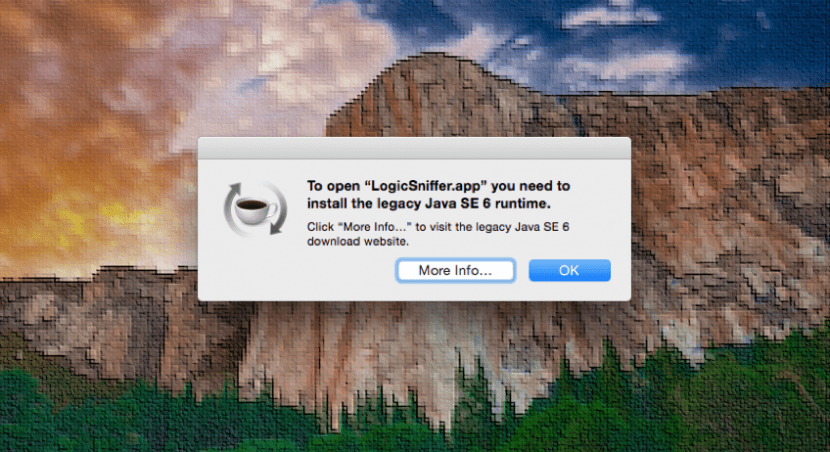
Dieses Java-Dialogfeld wird zufällig angezeigt, manchmal, wenn wir eine Anwendung ausführen, die dies erfordert, und andere ohne Ergreifen Sie eine bestimmte Maßnahmeimpliziert, dass wir ein Sicherheitsproblem haben, da es darauf hinweist, dass es sich um eine Legacy-Version der Java SE 6-Laufzeit handelt und nur zwei Optionen übrig bleiben, nämlich Akzeptieren oder "Weitere Informationen", die uns zu einer Support-Website weiterleiten, die dies natürlich nicht zulässt weil es erschienen ist.
Viele Benutzer haben dieses herunterladbare Paket bereits installiert Klicken Sie auf diesen Link, aber nach dem, was sie nach ein paar Wochen sagen, erscheint es ohne Grund wieder und ist ein ziemlich nerviges Problem.
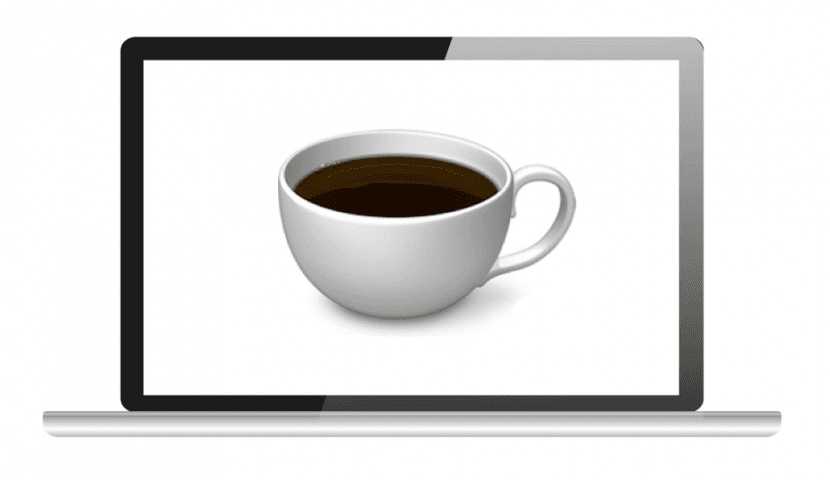
Die gute Nachricht ist jedenfalls, dass wir sie ignorieren können, indem wir auf OK klicken. Die schlechte Nachricht ist, dass manchmal ist es so aufdringlich und beharrlich das ist sogar nervig. Leider bietet Apple keine Möglichkeit, es zu deaktivieren, aber zumindest Stellen Sie den Download zur Verfügung von dem Link, den ich zuvor erwähnt habe.
Wenn diese Meldung auch bei installiertem Paket weiterhin "überspringt", können wir einige Dinge ausprobieren, bevor wir aufgeben.
Überprüfen Sie Benutzer und Gruppen in den Systemeinstellungen Wir werden unseren Benutzer auswählen und wir werden auf Startelemente klicken, hier werden wir sicherlich nach dem Administratorkennwort gefragt, um Änderungen vorzunehmen, indem wir das Vorhängeschloss unten links im selben Fenster öffnen. Wenn wir eine seltsame Anwendung sehen oder diese nicht verwenden, ist es zweckmäßig, sie zu deaktivieren, damit sie zu Beginn des Systems nicht geladen wird.
Eine andere Sache, die wir versuchen können, ist, die Dämonen oder Hintergrundprozesse und die Plug-Ins zu überprüfen, um festzustellen, ob einer von ihnen dies verursacht. Wir öffnen jeden der folgenden Pfade, indem wir sie kopieren und in den Finder einfügen (Umschalt + CMD + G), um das Feld "Gehe zu Ordner" zu öffnen.
/ Bibliothek / LaunchAgents
/ Library / LaunchDaemons
/ Bibliothek / Internet-Plug-Ins
Hier sehen wir Dateien, die schon lange da sind und das Sie können dies verursachenWenn Sie sich nicht sicher sind, welche Dateien Sie löschen sollen, ist es besser, dies nicht zu tun. Schließlich besteht auch die Möglichkeit, über das Terminal zu erfahren, welche Anwendungen Java-Module mit diesem Befehl verwenden:
find / Applications -type d -name * .app -prune -exec sh -c 'ls -R "$ 1" | grep -q \ .jar \ $ '{} {} \; -drucken
Das gibt uns zumindest eine Vorstellung von denen, die möglicherweise stören. Wie Sie sehen, gibt es für jeden Fall keine konkrete Lösung. Wenn Sie jedoch diese Tipps befolgen, können Sie möglicherweise zumindest Ihr Problem lokalisieren.